Så här återställer du din Google Assistant-röstmodell

Det kan komma en tid när du behöver omskolla din Google-assistents röstmodell - det vill säga den som upptäcker kommandot "OK Google". Till exempel började "Hej Google" börja rulla ut på telefoner, så du måste omskolla röstmodellen för att acceptera den här nya frasen.
RELATERADE: De bästa sakerna Google Assistant kan göra på din Android-telefon
Det är värt att nämna att omskolning av din röstmodell inte bara gäller den enhet du omskolar. När du omskolar din enhet gäller den för alla dina enheter som använder Google Assistant. Och med det, låt oss göra det här.
Först lanseringsassistenten, oavsett vad du normalt skulle göra: länge tryck på hemknappen, säg "OK Google" osv. När den är öppen trycker du på den lilla fackikonen i övre höger hörn.
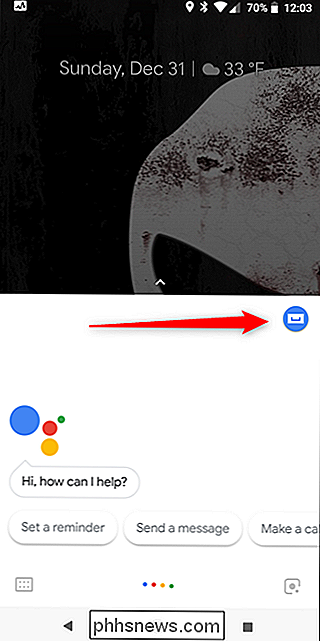
När "Utforsk" -menyn öppnas trycker du på de tre punkterna i övre högra hörnet och väljer sedan alternativet "Inställningar".
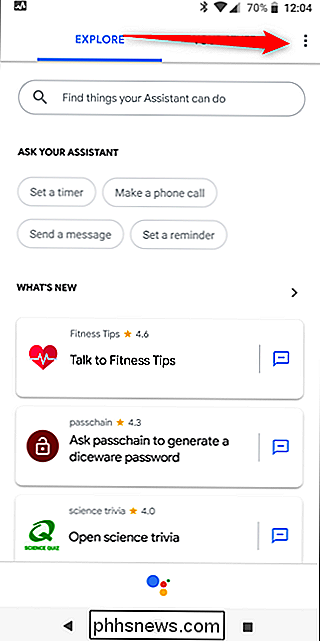
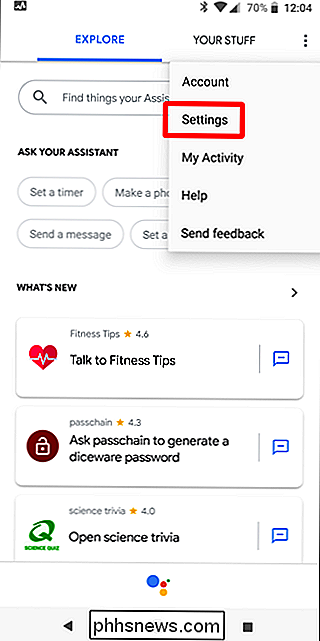
På sidan "Inställningar" väljer du alternativet "Voice Match"
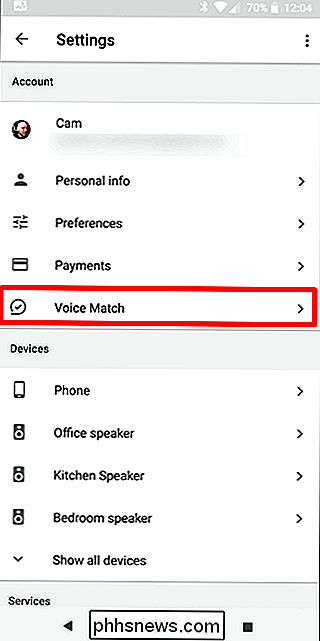
Om du vill omskolera din röstmodell trycker du på alternativet "Lär din assistent din röst igen".
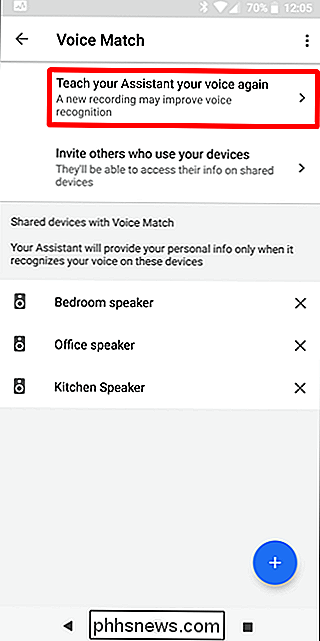
En dialogruta dyker upp och frågar om du vill omskolla röstmodellen och notera att den kommer att gälla alla högtalare. Tryck på "Retrain" för att fortsätta.
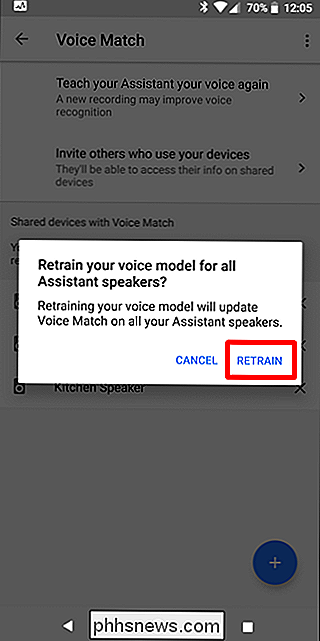
Följ instruktionerna och upprepa "OK Google" och "Hej Google" (om det finns tillgängligt på ditt konto). När du är klar laddar den nya röstmodellen upp på ditt konto, och du är klar.
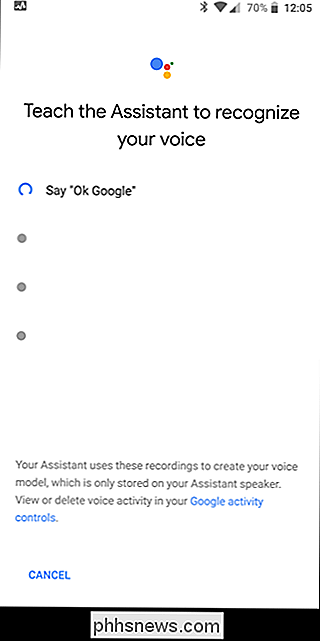
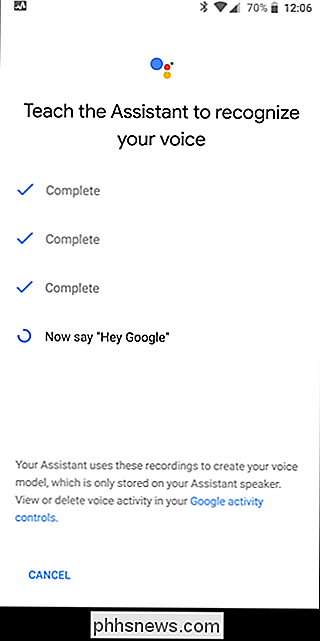
Enkel peasy.
Som jag sa tidigare är "Hej Google" ännu inte tillgänglig för alla användare, men det rullar för närvarande ut per konto. Om du inte har det ännu, ska du snart.

Rampa inte runt för Photoshops dolda verktyg: Använd dessa tangentbordsgenvägar Istället
Har Photoshop dussintals olika kraftfulla verktyg, alla med egna användningsområden. Du kan använda punktläkborsten för att rengöra fläckar eller borstverktyget för att ändra färg på någons ögon. I verktygsfältet på vänster sida på Photoshop-skärmen kan du se några av de viktigaste verktygen du ska Använd, men visste du att det finns ett andra, doldt lager med ännu fler verktyg?

Så här får du ut det mesta av din nästkamera
Nest Cam är en av de mest populära Wi-Fi-kamerorna på marknaden tack vare användarvänligheten. Om du är en ny ägare eller bara någon som är nyfiken på vad enheten verkligen kan göra, så här får du det bästa av din Nest Cam. Många Nest Cam-ägare kommer sannolikt bara att ställa in kameran och slå rekord, men trots Nest Cam: s enkelhet, det finns faktiskt många snygga funktioner som följer med enheten.



![WinX DVD Ripper Xmas Giveaway och Amazon eGift Card Contest [Sponsored]](http://phhsnews.com/img/how-to-2018/winx-dvd-ripper-xmas-giveaway-and-amazon-egift-card-contest.jpg)